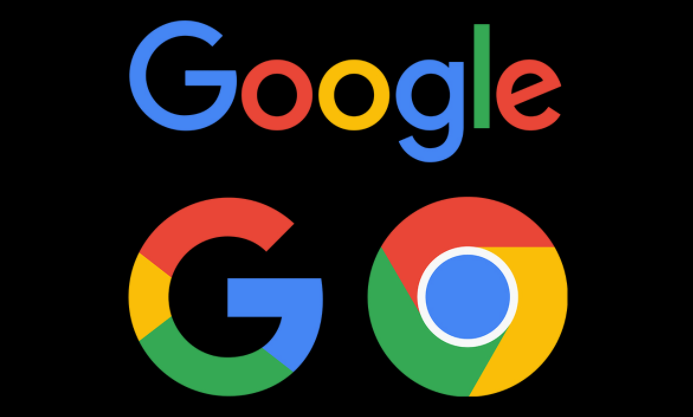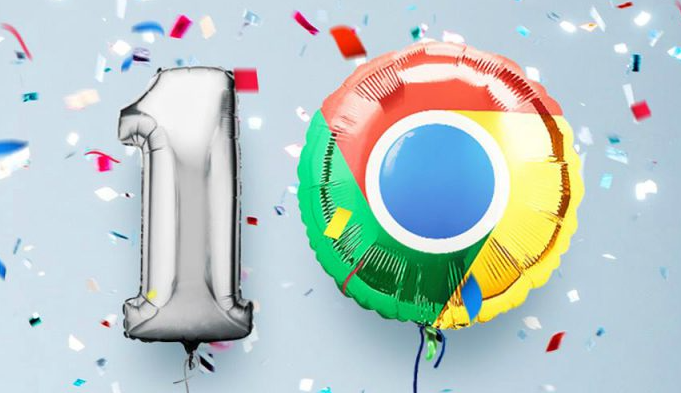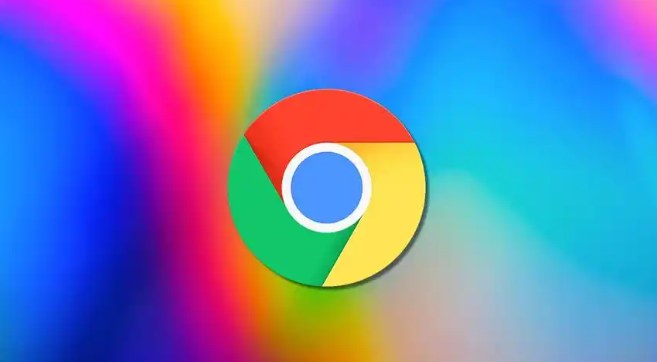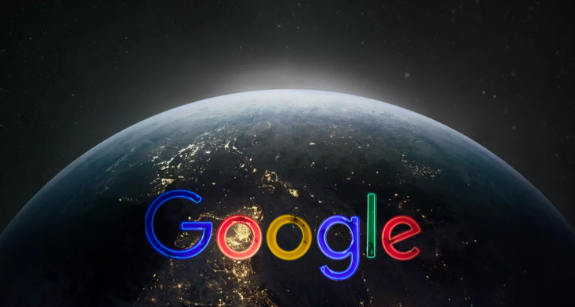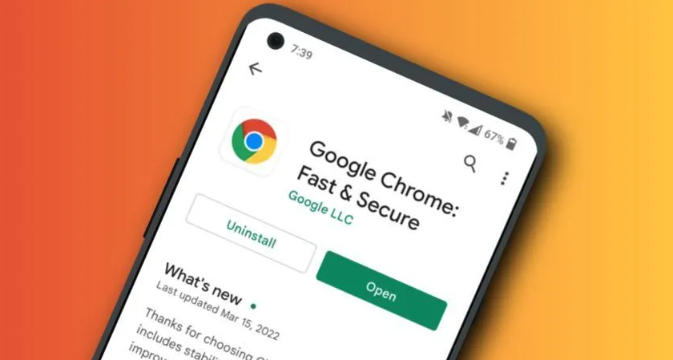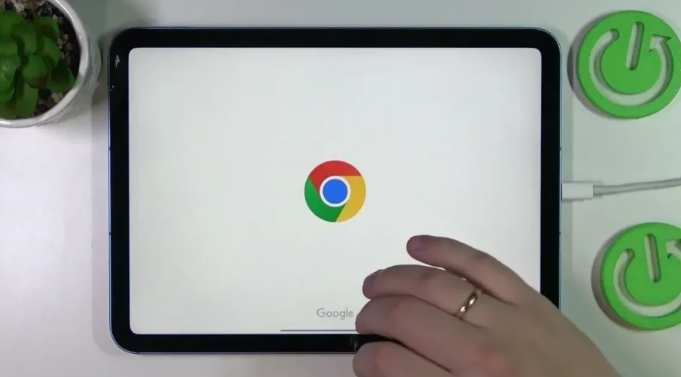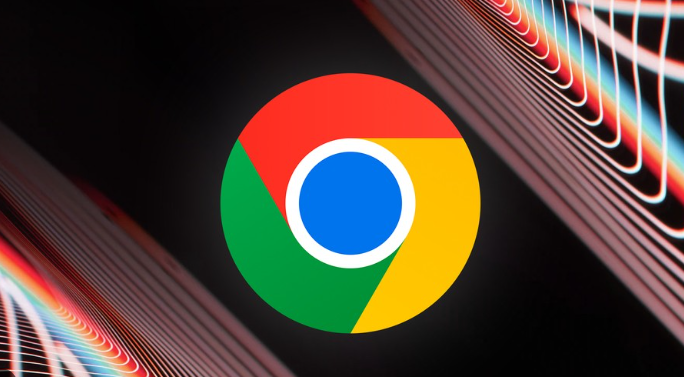教程详情

1. 检查网络连接:确保网络连接稳定,因为网络不稳定或中断可能导致插件请求失败。可以尝试访问其他网站,若其他网站也无法正常打开,则需要先解决网络问题。
2. 查看浏览器控制台错误信息:按下`F12`键或右键点击页面并选择“检查”,打开Chrome浏览器的开发者工具,切换到“控制台”选项卡。这里会显示所有的JavaScript错误和警告信息,包括错误类型、文件名、行号等,这些信息是排查问题的重要线索。
3. 检查扩展程序路径:在Chrome地址栏输入 `chrome://extensions/` →点击对应插件的“详情”按钮→确认路径是否指向正确的文件夹(如 `D:\Extensions\AdBlock`)→若路径错误则进行更正。
4. 清除浏览器缓存:在谷歌浏览器的设置选项里,找到“隐私和安全”这一板块,里面有清除浏览数据的选项。 把缓存等相关数据都清理掉,这有助于解决因缓存数据异常导致的插件加载错误。
5. 更新Chrome浏览器:有时候旧版本的浏览器可能存在一些兼容性等问题,从而导致插件加载出错。 去官方渠道下载并安装最新版的谷歌浏览器,说不定就能让插件正常加载了。
6. 检查插件设置:有些插件可能需要特定的设置才能正常工作,例如调整广告拦截插件的过滤规则、设置下载管理器的下载路径等。确保插件的设置符合你的需求和网页的要求。
7. 重新安装插件:如果插件文件损坏或出现异常,可能会导致兼容性问题。可以尝试卸载插件,然后从官方渠道重新下载并安装插件,确保安装的文件完整且未受损。
8. 使用无痕模式排查:在无痕模式下打开Chrome,因为该模式默认禁用所有扩展程序。如果问题消失,则可能是某个扩展导致的冲突,然后再逐个启用插件来确定具体是哪个插件引起的问题。
综上所述,通过掌握这些基本的下载方法和解决数据同步问题的技巧,用户可以更好地享受Chrome浏览器带来的便捷和高效。